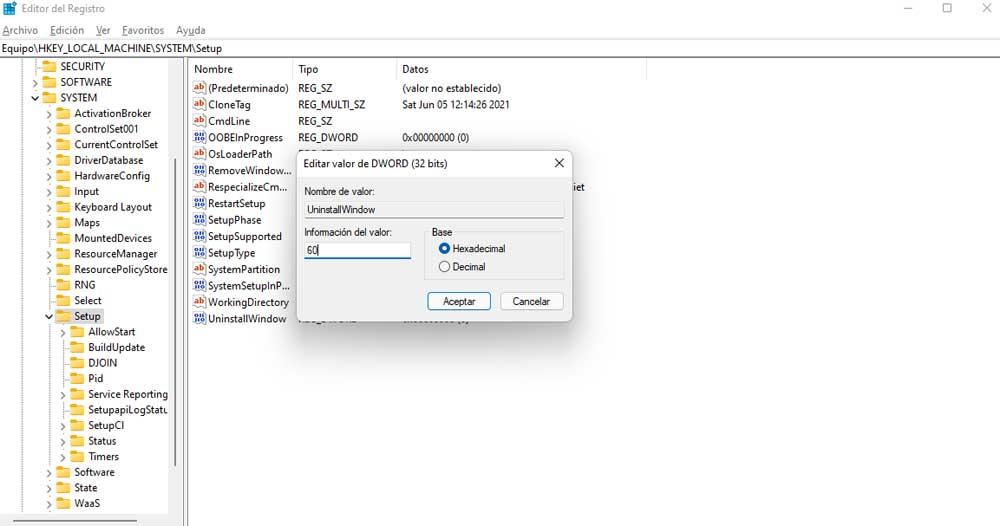microsoft's nye styresystem, Windows 11, har været hos os i flere uger nu. Muligheden for at installere det når gradvist brugerne gennem Windows Update-funktionen. Mens mange brugere arbejder på den nye software, bestemmer andre for at træde et skridt tilbage og gå tilbage til Windows 10.
Årsagerne til denne beslutning kan være mange, og derfor forsøger Microsoft at gøre flytningen let for os. Det er derfor, det foreslår en specifik funktion for det og dermed lette tilbagevenden til den tidligere version af systemet. Til dette har vi en frist på 10 dage til at træffe beslutningen om at vende tilbage til den tidligere version. Men nogle gange disse 10 dage er ikke nok til at afgøre, om vi bliver med Windows 11.

Netop for alt dette skal vi nedenfor vise dig hvordan forlænge denne tid til 60 dage . Den første ting, vi skal vide, er, at den funktion, vi henviser til, giver os mulighed for at gå tilbage til den tidligere version af operativsystemet efter opdatering til den nye. Dette er nyttigt, hvis du opdager, at den seneste version er ustabil eller har fejl. Men i de fleste tilfælde har vi kun 10 dage til at rulle denne opdatering tilbage.
Det skal siges, at Microsoft reducerede den tidligere grænse fra 30 dage til 10, men hvis vi ønsker det, har vi mulighed for at forlænge den periode til 60. Det er netop det, vi skal vise dig næste gang, så du kan se, hvor enkelt det er for at foretage denne ændring for at gå tilbage til Windows 10 fra Windows 11.
Forlæng tiden til at gå tilbage fra Windows 11 til Windows 10
Til alt dette, som vi fortæller dig, vil vi bruge Windows Terminal og DISM eller Deployment Image Servicing Management kommando . Dette vil, som vi fortalte dig, give os mulighed for at forlænge prøveperioden fra 10 til 60 dage. Det første vi gør her er at bruge Vind + X tastekombination og klik på Windows Terminal med administratorrettigheder. Det er værd at nævne, at denne funktion bruger PowerShell til at udføre de kommandoer, som vi vil introducere næste gang.
På skærmen skal vi nu skrive følgende kommando, der giver os mulighed for at se den aktuelle tidsgrænse:
DISM /Online /Get-OSUninstallWindow
Som standard finder vi først værdien af de 10 dage, som vi nævnte. I tilfælde af at en Fejl 1168-meddelelse vises, det betyder, at vi ikke længere har mulighed for at vende tilbage til Windows 10 .

Derfor, for at forlænge tidsgrænsen, vil vi bruge følgende kommando her:
DISM /Online /Set-OSUninstallWindow /Value:NUMERO_DIAS
Vi skal naturligvis erstatte NUMBER_DAYS med det beløb, som vi ønsker at etablere ud over de 10 nævnte, for eksempel i dette tilfælde 50 for at tilføje de 60 dage, som vi nævnte.
Brug registreringsdatabasen til at ændre daggrænsen
Dette er noget, som vi også kan udføre gennem systemregister , som alle bruger regedit-kommandoen for at få adgang til dens editor. Når vi har det på skærmen, bliver vi nødt til at gå til følgende rute:
HKEY_LOCAL_MACHINE/SYSTEM/Setup
I højre rude finder vi Afinstaller Window værdi, men hvis vi ikke kan se den, opretter vi den som en DWORD (32-bit) værdi. Nu mangler vi kun at tildele tallet 60 i feltet Værdioplysninger for at forlænge løbetiden til 60 dage.